¿Qué resolución usa mi iPhone 7 para grabar video?
Su iPhone 7 puede grabar video de alta definición y guardarlo en el carrete de la cámara. La grabación de video se realiza a través de la aplicación Cámara, y solo requiere que cambie el modo de cámara a la opción Video. Pero hay varias resoluciones diferentes en las que el iPhone puede grabar sus videos, por lo que es posible que se pregunte cómo ver en qué se encuentra o cómo cambiarlo a una resolución diferente.
Nuestra guía a continuación le mostrará dónde encontrar esta configuración para que pueda mejorar la calidad de su video grabado o reducir la cantidad de espacio que ocupan sus videos en su iPhone. Cuanto mayor sea la resolución del video grabado, más espacio utilizará. Controlar esta configuración según el tipo de video que está grabando le permite aprovechar al máximo el espacio de almacenamiento en el dispositivo para brindarle la mejor combinación de calidad y uso eficiente del espacio.
Cómo cambiar la resolución de video grabado en un iPhone 7
Los pasos de este artículo se realizaron en un iPhone 7 Plus, en iOS 10.2. Tenga en cuenta que no todos los iPhones son capaces de grabar video en las mismas resoluciones. Cuando llegue a la pantalla final en los pasos a continuación, verá las opciones de resolución disponibles en su dispositivo.
Paso 1: abre el menú Configuración .

Paso 2: desplácese hacia abajo y seleccione la opción Fotos y cámara .
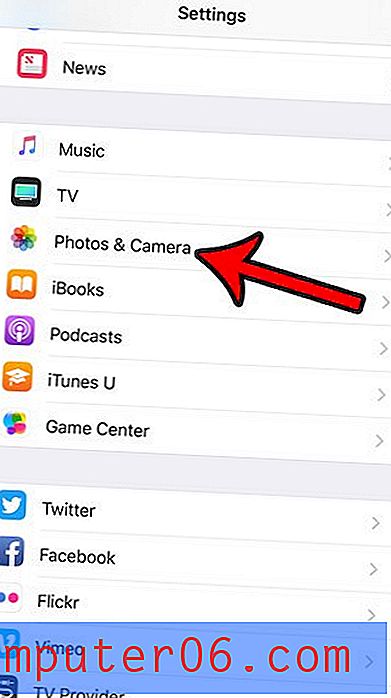
Paso 3: desplácese a la sección Cámara del menú y seleccione la opción Grabar video .
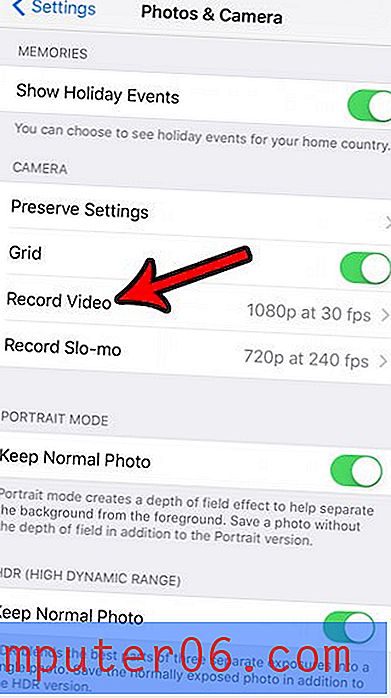
Paso 4: Seleccione la resolución deseada para grabar video en su iPhone.
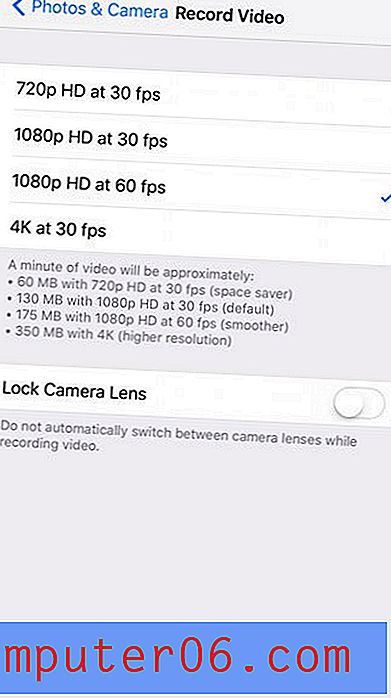
Tome nota de la información del tamaño del archivo que figura en las opciones de resolución, ya que los archivos de video grabados pueden ser muy grandes. Como referencia, la cantidad de espacio que utilizará un video grabado en su iPhone, en cada resolución, es:
- 1 minuto de video grabado a 720p HD usará 60 MB de espacio
- 1 minuto de video grabado a 1080p a 30 fps (cuadros por segundo) usará 130 MB de espacio
- 1 minuto de video grabado a 1080p HD a 60 fps usará 175 MB de espacio
- 1 minuto de video grabado a 4K a 30 fps usará 350 MB de espacio
También hay una opción en este menú para bloquear la lente de la cámara (si su iPhone tiene varias lentes de cámara). Hay más de una lente de cámara en la parte posterior de algunos modelos de iPhone, y el dispositivo cambiará de forma inteligente entre esas lentes para obtener La mejor calidad de imagen. Sin embargo, puede optar por bloquear la cámara con uno de esos objetivos, si lo prefiere.
¿Estás sin espacio, o casi sin espacio, en tu iPhone y no tienes espacio para grabar un video? Lea sobre varias formas de liberar espacio en su iPhone eliminando aplicaciones y archivos antiguos que ya no usa.



